U盘驱动盘
u盘量产工具量产后出现cdrom驱动器,怎样去掉,下面我来分享一下经验
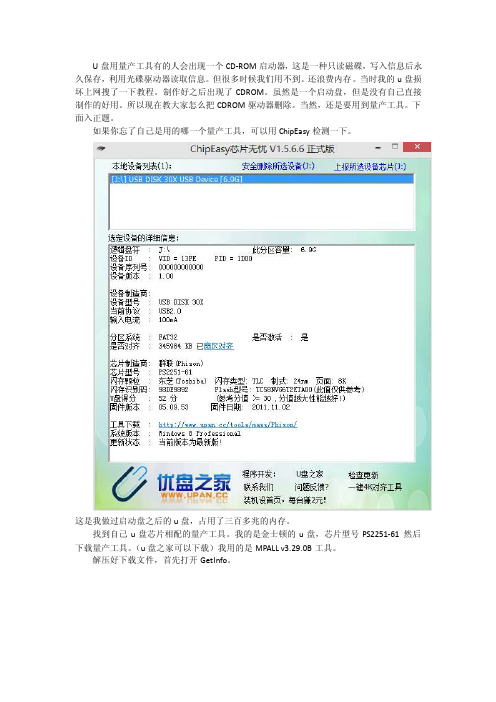
U盘用量产工具有的人会出现一个CD-ROM启动器,这是一种只读磁碟,写入信息后永久保存,利用光碟驱动器读取信息。
但很多时候我们用不到。
还浪费内存。
当时我的u盘损坏上网搜了一下教程。
制作好之后出现了CDROM。
虽然是一个启动盘,但是没有自己直接制作的好用。
所以现在教大家怎么把CDROM驱动器删除。
当然,还是要用到量产工具。
下面入正题。
如果你忘了自己是用的哪一个量产工具,可以用ChipEasy检测一下。
这是我做过启动盘之后的u盘,占用了三百多兆的内存。
找到自己u盘芯片相配的量产工具。
我的是金士顿的u盘,芯片型号PS2251-61 然后下载量产工具。
(u盘之家可以下载)我用的是MPALL v3.29.0B工具。
解压好下载文件,首先打开GetInfo。
打开之后就是然后输入自己u盘的盘符,就是下图这个。
输入盘符,点read这就是你u盘的详细信息了。
然后打开MPParamEdit_F1.exe 出现setting type 选择basic setting new setting 然后ok按照下图输入首先选择语言。
主控就是你的芯片型号我的是ps2551-61 分区数量一定选择1.不然就会出现很多盘符了。
然后点保存。
然后打开MPALL_F1_9000_v329_00.exe在MP.ini前打对号。
然后点update 程序会检测到u盘信息。
最后点start。
之后会出现英文提示,点确定就行。
之后就等着变绿就表示成功了。
这时你u盘上的CDROM驱动器就没有了,原来的内存又可以用了。
当然如果你需要CDROM,网上有教程,跟这个差不多的。
文案编辑词条B 添加义项?文案,原指放书的桌子,后来指在桌子上写字的人。
现在指的是公司或企业中从事文字工作的职位,就是以文字来表现已经制定的创意策略。
文案它不同于设计师用画面或其他手段的表现手法,它是一个与广告创意先后相继的表现的过程、发展的过程、深化的过程,多存在于广告公司,企业宣传,新闻策划等。
U盘插入电脑后打不开提示请将磁盘插入驱动器怎么办?
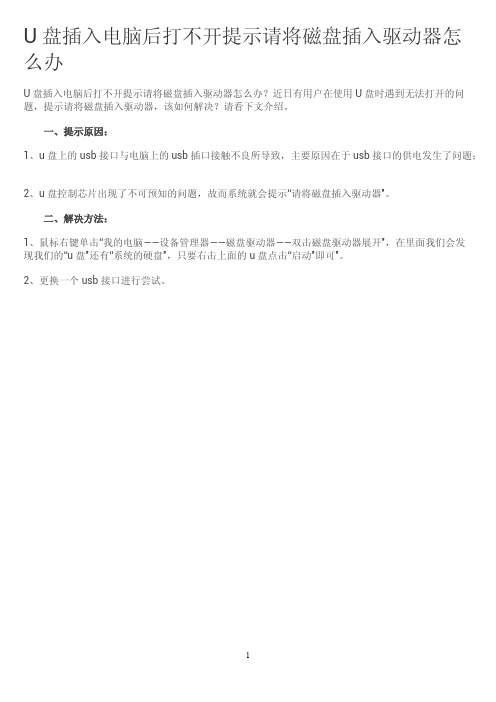
U盘插入电脑后打不开提示请将磁盘插入驱动器怎么办
U盘插入电脑后打不开提示请将磁盘插入驱动器怎么办?近日有用户在使用U盘时遇到无法打开的问题,提示请将磁盘插入驱动器,该如何解决?请看下文介绍。
一、提示原因:
1、u盘上的usb接口与电脑上的usb插口接触不良所导致,主要原因在于usb接口的供电发生了问题;
2、u盘控制芯片出现了不可预知的问题,故而系统就会提示“请将磁盘插入驱动器”。
二、解决方法:
1、鼠标右键单击“我的电脑——设备管理器——磁盘驱动器——双击磁盘驱动器展开”,在里面我们会发
现我们的“u盘”还有“系统的硬盘”,只要右击上面的u盘点击“启动”即可”。
2、更换一个usb接口进行尝试。
1。
win10 u盘安装教程

win10 u盘安装教程以下是Win10 U盘安装教程:步骤一:准备工作1. 下载Windows 10镜像文件,并将其保存到电脑上的一个文件夹中。
2. 准备一个至少容量为8GB的U盘,并将其连接到电脑上。
步骤二:创建启动U盘1. 打开计算机上的文件资源管理器,找到刚才下载并保存好的Windows 10镜像文件,右击该文件,选择“提取到当前文件夹”。
2. 打开提取出来的文件夹,找到名为"Setup"的文件夹,进入该文件夹,找到名为"MediaCreationTool"的应用程序,双击运行它。
3. 在弹出的窗口中,选择“接受”并点击“下一步”。
4. 选择“创建安装介质(USB闪存驱动器、DVD或ISO文件)”并点击“下一步”。
5. 在下一个窗口中,确保已选择“USB闪存驱动器”并点击“下一步”。
6. 在接下来的窗口中,选择连接到计算机上的U盘并点击“下一步”。
7. 在下一个窗口中,选择“开始”以开始创建启动U盘的过程。
8. 等待直到进度条完成,表示启动U盘已成功创建。
步骤三:在U盘上安装Windows 101. 关闭计算机,并将U盘插入计算机的USB插槽中。
2. 打开计算机,并在启动时按下相应的按键(通常是F2、F10、F12或ESC键)进入BIOS设置。
3. 在BIOS设置中,找到启动选项,并将U盘设为首选启动设备。
4. 保存设置并退出BIOS设置,计算机将重新启动。
5. 在计算机重新启动时,系统会从U盘启动,进入Windows10的安装程序。
6. 按照安装程序的提示进行操作,选择所需的语言、时区和键盘布局等选项。
7. 点击“安装”按钮开始安装过程,并耐心等待。
8. 在安装完成后,根据系统提示重启计算机。
9. 拔出U盘,并按照屏幕上的指示完成系统设置。
注意:在整个安装过程中,请确保电脑连接稳定的电源,并备份重要数据,以防意外发生。
别慌!U盘在电脑上读不出来,用这4个方法能马上救回!
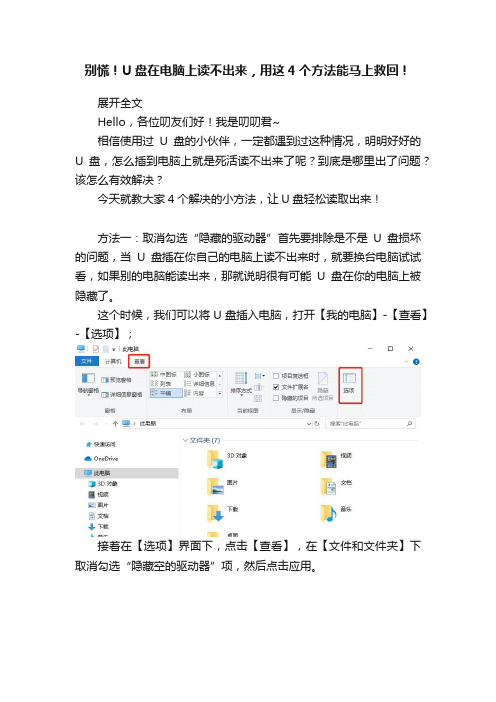
别慌!U盘在电脑上读不出来,用这4个方法能马上救回!展开全文Hello,各位叨友们好!我是叨叨君~相信使用过U盘的小伙伴,一定都遇到过这种情况,明明好好的U盘,怎么插到电脑上就是死活读不出来了呢?到底是哪里出了问题?该怎么有效解决?今天就教大家4个解决的小方法,让U盘轻松读取出来!方法一:取消勾选“隐藏的驱动器”首先要排除是不是U盘损坏的问题,当U盘插在你自己的电脑上读不出来时,就要换台电脑试试看,如果别的电脑能读出来,那就说明很有可能U盘在你的电脑上被隐藏了。
这个时候,我们可以将U盘插入电脑,打开【我的电脑】-【查看】-【选项】;接着在【选项】界面下,点击【查看】,在【文件和文件夹】下取消勾选“隐藏空的驱动器”项,然后点击应用。
方法二:更新USB驱动有时候U盘读不出来,也有可能是电脑的问题,这个时候我们进入计算机【管理】中查看;点击【管理】,找到右侧栏的【设备管理器】,查看电脑的USB 驱动有没有出现问题,如果有出现黄色叹号,就说明需要更新USB驱动了。
方法三:更改驱动器号和路径这个方法可以解决大部分U盘无法识别的问题,算是比较简单粗暴一种方法。
首先进入【计算机管理】,在右侧【存储】下点击【磁盘管理】,找到【可移动磁盘】并右击选择【更改驱动器号和路径】项。
接下来在弹出的窗口中点击【更改】,然后在新弹出的窗口中随便选择一个未被占用的盘符,注意不要与已经存在的盘符重复,点击【确定】后,电脑就会重新识别U盘并安装相关驱动,最后再去查看一下U盘有没有被读取。
方法四:卸载USB设备如果电脑没反应,但U盘驱动程序已经自动加载上了,可能出现了某些故障,所以显示不出来,这个时候我们可以先将这个USB设备卸载。
首先将鼠标移到电脑桌面上的【计算机】,鼠标右键单击选择【管理】,接着弹出管理的窗口之后,点击【系统工具】里面的【设备管理器】,然后在页面中间的管理设备中找到【通用串行总线控制器】-【USB大容量存储设备】并双击打开。
u盘启动盘制作(fdd-dos-grub)
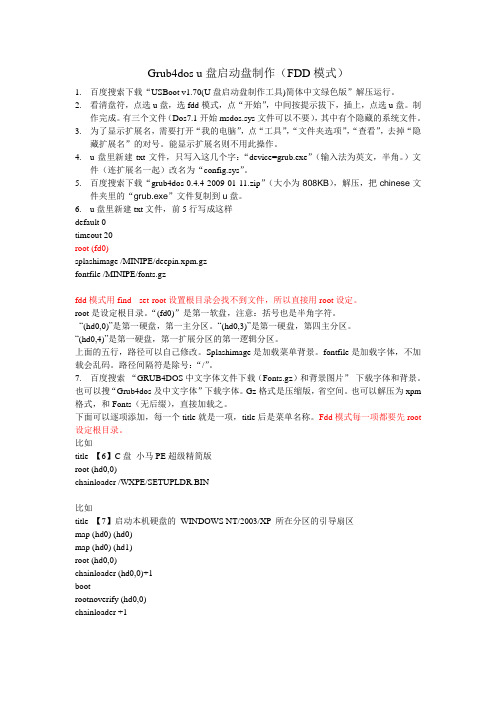
Grub4dos u盘启动盘制作(FDD模式)1.百度搜索下载“USBoot v1.70(U盘启动盘制作工具)简体中文绿色版”解压运行。
2.看清盘符,点选u盘,选fdd模式,点“开始”,中间按提示拔下,插上,点选u盘。
制作完成。
有三个文件(Dos7.1开始msdos.sys文件可以不要),其中有个隐藏的系统文件。
3.为了显示扩展名,需要打开“我的电脑”,点“工具”,“文件夹选项”,“查看”,去掉“隐藏扩展名”的对号。
能显示扩展名则不用此操作。
4.u盘里新建txt文件,只写入这几个字:“device=grub.exe”(输入法为英文,半角。
)文件(连扩展名一起)改名为“config.sys”。
5.百度搜索下载“grub4dos-0.4.4-2009-01-11.zip”(大小为808KB),解压,把chinese文件夹里的“grub.exe”文件复制到u盘。
6.u盘里新建txt文件,前5行写成这样default 0timeout 20root (fd0)splashimage /MINIPE/deepin.xpm.gzfontfile /MINIPE/fonts.gzfdd模式用find --set-root设置根目录会找不到文件,所以直接用root设定。
root是设定根目录。
“(fd0)”是第一软盘,注意:括号也是半角字符。
“(hd0,0)”是第一硬盘,第一主分区。
“(hd0,3)”是第一硬盘,第四主分区。
“(hd0,4)”是第一硬盘,第一扩展分区的第一逻辑分区。
上面的五行,路径可以自己修改。
Splashimage是加载菜单背景。
fontfile是加载字体,不加载会乱码。
路径间隔符是除号:“/”。
7. 百度搜索“GRUB4DOS中文字体文件下载(Fonts.gz)和背景图片”下载字体和背景。
也可以搜“Grub4dos及中文字体”下载字体。
Gz格式是压缩版,省空间。
也可以解压为xpm 格式,和Fonts(无后缀),直接加载之。
制作万能U盘启动盘

傻瓜式制作的U盘winpe(支持4G以上U盘)朋友说想重装系统,又没有光驱,刚好我有U盘,就想到了用U盘引导电脑,百度下找了很多U盘启动电脑的办法,用得最多的应该是U盘winpe,这个U盘winpe以也搞过一次,算是比较简单,按着教程一步一步做就是了,但这次怎么搞也不成功,题在哪里?我的U盘是烧过,但是还能用,问题是不是出在这里?最后我发现一般U inpe用得最多的是“电脑狂人U盘WINPE系统”,这个要先用USBOOT格式化U盘生成引导文件,问题就在这里了,USBOOT只支持FAT,而FAT最大只支持2G,我的U 是4G,只能用FAT32或NTFS,继续百度,终于找到了一个用FAT32来格式化U盘并建引导的winpe系统了,完全傻瓜式安装,只要你有U盘,就能制作U盘winpe,彻解决没有光驱而又想重装的烦恼.U盘winpe制作完成后,可以将生成文件全部隐藏掉,完全不影响正常使用,内含st集合(ghost8和11)结合雨林木风、深度、番茄花园、电脑公司等的Ghost系把ISO里面的GHO文件独立提取出来放到U盘),不用刻碟,随时更新系统和软件不用重新刻盘,光是光盘费也省掉不少,从事电脑售后服务的可以说一个U盘走天下软件下载地址:/soft/200803/MaxDOS+WinPE.rar1、先把下载回来的压缩包解压到硬盘任一目录2、执行该目录下的 [安装.bat]3、在安装界面输入“Y”后回车,开始安装(退出请输入“N”后回车)(如下图示)4、安装程序将检测到你当前已连接好的U盘/可移动磁盘,并列表出来!(如下图所示)(若没检测到U盘,将弹出5所提示)5、安装程序若不能检测到你的U盘/可移动磁盘,将弹出如下图所示界面!请连接好U盘或可移动磁盘后按Y返回主菜单重装开始安装!(退出请输入“N”后回车)6、按任意键后,将弹出格式化工具!请在设备(F)中选择你的U盘,文件系统(建议选用FAT32,兼容性比较好),然后点[开始],开始格式化U盘!(如下图所示)(如果U盘上存在不想删除的文件,可以点[关闭],跳过格式化,直接进入下一步写入引导记录,但不一定能成功制作可启动盘)7、格式化完成后,点击[确定],再点下面的[关闭],安装程序将进入下一步写入引导记录(按任意键进入引导记录写入)(如下图所示)8、按任意键后,在弹出的引导写入界面中,按下面图示选择好相应选项,点[安装]开始写入引导记录。
u盘 百科
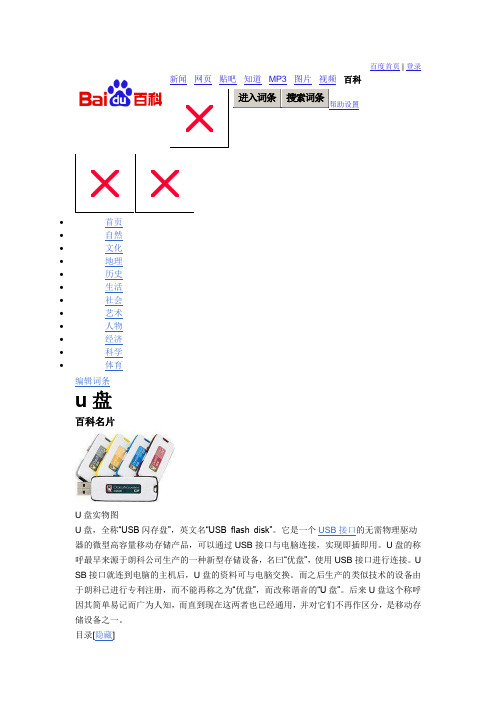
百度首页 | 登录新闻 网页 贴吧 知道 MP3 图片 视频 百科∙首页 ∙自然 ∙文化 ∙地理 ∙历史 ∙生活 ∙社会 ∙艺术 ∙人物∙经济 ∙科学 ∙ 体育编辑词条u 盘百科名片U 盘实物图U 盘,全称“USB 闪存盘”,英文名“USB flash disk”。
它是一个USB 接口的无需物理驱动器的微型高容量移动存储产品,可以通过USB 接口与电脑连接,实现即插即用。
U 盘的称呼最早来源于朗科公司生产的一种新型存储设备,名曰“优盘”,使用USB 接口进行连接。
U SB 接口就连到电脑的主机后,U 盘的资料可与电脑交换。
而之后生产的类似技术的设备由于朗科已进行专利注册,而不能再称之为“优盘”,而改称谐音的“U 盘”。
后来U 盘这个称呼因其简单易记而广为人知,而直到现在这两者也已经通用,并对它们不再作区分,是移动存储设备之一。
目录[隐藏]简介存储原理发明历史使用与维护U盘的其他应用U盘、USB接口与即插即用相关软件与病毒故障及维修简介存储原理发明历史使用与维护U盘的其他应用U盘、USB接口与即插即用相关软件与病毒故障及维修品牌及购买[编辑本段]简介其最大的优点就是:小巧便于携带、存储容量大、价格便宜、性能可靠。
闪存盘体积很小,仅大拇指般大小,重量极轻,一般在15克左右,特别适合随身携带,我们可以把它挂在胸前、吊在钥匙串上、甚至放进钱包里。
一般的U盘容量有1G、2 G、4G、8G、16G、32G等,价格上以最常见的4Gb为例,58元左右就能买到。
存盘中无任何机械式装置,抗震性能极强。
另外,闪存盘还具有防潮防磁、耐高低温等特性,安全可靠性很好。
[编辑本段]存储原理计算机把二进制数字信号转为复合二进制数字信号(加入分配、核对、堆栈等指令)读写到USB芯片适配接口,通过芯片处理信号分配给EEPROM存储芯片的相应地址存储二进制数据,实现数据的存储。
EEPROM数据存储器,其控制原理是电压控制栅晶体管的电压高低值,栅晶体管的结电容可长时间保存电压值,断电后能保存数据的原因主要就是在原有的晶体管上加入了浮动栅和选择栅。
U盘各种启动盘的制作(推荐做PE启动盘)!以及用U盘安装系统(把你的U盘当光盘来用)(转)
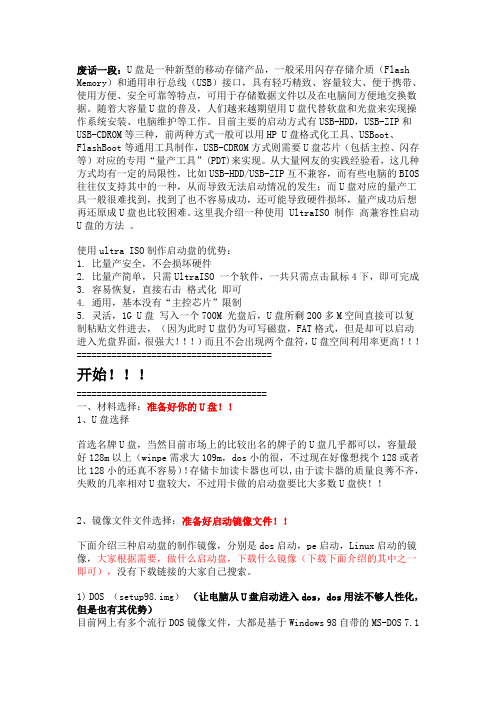
废话一段:U盘是一种新型的移动存储产品,一般采用闪存存储介质(Flash Memory)和通用串行总线(USB)接口,具有轻巧精致、容量较大、便于携带、使用方便、安全可靠等特点,可用于存储数据文件以及在电脑间方便地交换数据。
随着大容量U盘的普及,人们越来越期望用U盘代替软盘和光盘来实现操作系统安装、电脑维护等工作。
目前主要的启动方式有USB-HDD,USB-ZIP和USB-CDROM等三种,前两种方式一般可以用HP U盘格式化工具、USBoot、FlashBoot等通用工具制作,USB-CDROM方式则需要U盘芯片(包括主控、闪存等)对应的专用“量产工具”(PDT)来实现。
从大量网友的实践经验看,这几种方式均有一定的局限性,比如USB-HDD/USB-ZIP互不兼容,而有些电脑的BIOS 往往仅支持其中的一种,从而导致无法启动情况的发生;而U盘对应的量产工具一般很难找到,找到了也不容易成功,还可能导致硬件损坏,量产成功后想再还原成U盘也比较困难。
这里我介绍一种使用 UltraISO 制作高兼容性启动U盘的方法。
使用ultra ISO制作启动盘的优势:1. 比量产安全,不会损坏硬件2. 比量产简单,只需UltraISO 一个软件,一共只需点击鼠标4下,即可完成3. 容易恢复,直接右击格式化即可4. 通用,基本没有“主控芯片”限制5. 灵活,1G U盘写入一个700M 光盘后,U盘所剩200多M空间直接可以复制粘贴文件进去,(因为此时U盘仍为可写磁盘,FAT格式,但是却可以启动进入光盘界面,很强大!!!)而且不会出现两个盘符,U盘空间利用率更高!!!=======================================开始!!!======================================一、材料选择:准备好你的U盘!!1、U盘选择首选名牌U盘,当然目前市场上的比较出名的牌子的U盘几乎都可以,容量最好128m以上(winpe需求大109m,dos小的很,不过现在好像想找个128或者比128小的还真不容易)!存储卡加读卡器也可以,由于读卡器的质量良莠不齐,失败的几率相对U盘较大,不过用卡做的启动盘要比大多数U盘快!!2、镜像文件文件选择:准备好启动镜像文件!!下面介绍三种启动盘的制作镜像,分别是dos启动,pe启动,Linux启动的镜像,大家根据需要,做什么启动盘,下载什么镜像(下载下面介绍的其中之一即可),没有下载链接的大家自己搜索。
关于U盘加载raid驱动及CENTSO的知识点

关于U盘加载raid驱动及CENTSO的知识点关于U盘加载raid驱动及CENTSO的知识点这里主要针对dell的服务器安装2003。
用系统盘安装时,需要插入RAID驱动软盘,但是大部分服务器不配软驱。
就算配,谁还会为了装个系统跑去买个软盘,不合算。
安装方法主要有:方法〇:使用DOSA来识别做了RAID的硬盘(仅适合初次安装和新的dell服务器,旧的没dosa,而且这种方法会丢失硬盘所有数据,一般开机F10进入)。
方法一:用USBKeyPrepF6代替软驱。
方法二:用Nlite把RAID驱动集成到系统安装盘。
方法三:在集成raid驱动的Win PE环境下安装操作系统。
这里主要推荐第一种方法,用dell的USBKeyPrepF6制作个带raid驱动的启动U盘代替软盘,这种方法比较灵活。
制作后的U盘任然可以恢复,其他的品牌的机器应该也可以用。
方法如下:1、下载附件的USBKeyPrepF6,解压到任意目录,U盘除外。
2、备份U盘数据3、删除Files里所有文件-->复制Files_backup下的所有文件到Files里-->复制raid阵列卡驱动的文件到Files里4、确认无程序访问U盘,双击USBKeyPrepF6.exe,选择你的U 盘后点击Prepare。
5、双击U盘盘符,提示如下则成功。
6、确认BIOS中, Integrated device 里面软驱设置为OFF。
选择光盘启动优先。
7、插入U盘和光盘后开机。
8、按F6表示要加载raid驱动,之后会的提示按S加载驱动。
按S-->Enter-->S(看到提示”S=Use the driver on floppy” 后按”S”确认加载)。
9、分区-->安装-->完成。
CentOS 5.5操作系统自身没有集成Logic MegaRAID SAS 1078驱动,所以在标配有此类raid卡的服务器需要安装CentOS 5.5时,需要我们用软驱或者U盘的方式来加载raid驱动,进而完成系统的安装。
如何制作U盘引导盘

昨天同事系统坏掉,机器上无软驱有光驱,但由于启动光盘在家里,于是想到利用U盘来做启动盘,正好公司前段时间买了个一G的U盘,而且同事的机器是刚买不久,我查看过BIOS,能支持U盘启动,所以应该可以拿来试试,下面就给大家分享一下制作过程:首先,我要说一下做U盘启动盘的几个必要条件:一、主板必须支持Usb启动二、U盘必须是启动型的三、下载usboot类似的Usb启动盘制作软件-------这里当然也可以使用format u盘:/s这个命令来制作,但是只能制作简单的引导,但是usboot可以制作更多功能的启动盘。
(现在市面上的主板和U盘,大多数都能支持)针对以上三个问题,如果都满足的话就可以开始了:下面开始介绍制作方法:1)备份U盘内容,因为制作启动盘时,会将这个盘格式化。
直接将U盘内容保存至硬盘某个分区即可:2)运行下载好的usboot软件,此时会有一个确认提示,单击ok继续操作:3)出现usboot软件界面,选择将要做成启动盘的U盘(有多个U盘的时候要看清楚),这里千万小心,不要选成硬盘,以免造成不必要的损失:4)接下来选择启动模式,这里我选择的是只作“引导处理”,其它的功能本人还没有试过,有兴趣的朋友可以自己试一下,但是小心为妙:5)完成上面操作台之后,即可开始进行制作了,会有几次确认操作的提示,确认之后即会开始,如图:6)现在就可以看到制作进程了,如图(写入结束):7)写入结束后会提示拔下U盘,如图:8)然后又会提示插上U盘,如图:9)插上后,正式开始制作引导型启动盘:10)启动盘制作完成,然后我们可以将一些所需要的DOS工具拷贝到U盘里面,这样更有利用我们的使用。
(比如我们常用的ghost,以及Dos版的Pqmagic,等等)11)制作完毕后,进入BIOS,将第一启动项(First boot)选为U盘,主板应该能检测出你的U盘。
(这里针对不同主板会有不同的设置,无法详解,请大家见谅)12)保存设置后,重启,然后就可以进入DOS。
最新整理插入U盘显示cd驱动设备怎么回事

插入U盘显示c d驱动设备怎么回事有用户反映自己U盘插到电脑上,显示的不是U盘盘符,而是C D驱动器设备,U盘也不能正常读取,这是怎么回事呢?有没有什么解决的办法呢?让小编整理告诉你吧。
原因分析:U盘插到电脑显示为C D驱动器的现象大部分可能是用户在量产U盘的时候,量产成C D-R O M格式了,将U 盘量产成U盘光驱了。
解决方法:1.u盘芯片检测工具c h i p g e n i u s,检测一下U盘得芯片,下载想对应芯片的量产工具!2.用量产工具将U盘量产回U盘存储,删除U盘光驱即可!U盘插到电脑上显示C D驱动器的情况并不是什么U 盘故障问题,只是用户在量产U盘过程中的一些失误操作而已,只要重新将U盘量回U盘存储就可以把问题解决了。
相关阅读:光驱维护小技巧:1.注意防震。
因为C D-R O M驱动器(光驱)光头中的透镜和光电检测器非常脆弱,经不起大的撞击和震动,因此一定要轻拿轻放,防止跌落、碰撞。
在安装到计算机系统中时,一定要有良好的支撑和固定,以防止工作过程中的震动。
2.注意防尘。
C D-R O M驱动器是靠激光束在盘片信息轨道上的良好聚集和正确检测反射光强度来实现信息拾取的,所以其光学系统对灰尘的敏感性很强。
一定要注意工作环境的防尘。
在计算机内部安装时要避免计算机电源风扇和系统主板风扇的气流直接作用,以免气流夹带空气中的灰尘通过驱动器时,将污物沉积在透镜和棱镜上,影响驱动器的寿命。
3.不要随意拆洗驱动器。
因为C D-R O M驱动器内光学透镜和棱镜非常精密,各组件的机械安装精度也很高,而且驱动器内部的电子部件和电缆也都非常敏感和脆弱,随意地拆洗驱动器会影响其内部光、机、电组件的位置精度,使驱动器不能正常工作,甚至会导致驱动器损坏。
4.操作时要轻。
C D-R O M驱动器的托盘托架机构非常单薄,因此在托盘上存取盘片时要小心,不能用力向下压托盘,也不能有异物碰撞弹出的托架,否则托架会变形或断裂。
u盘 原理
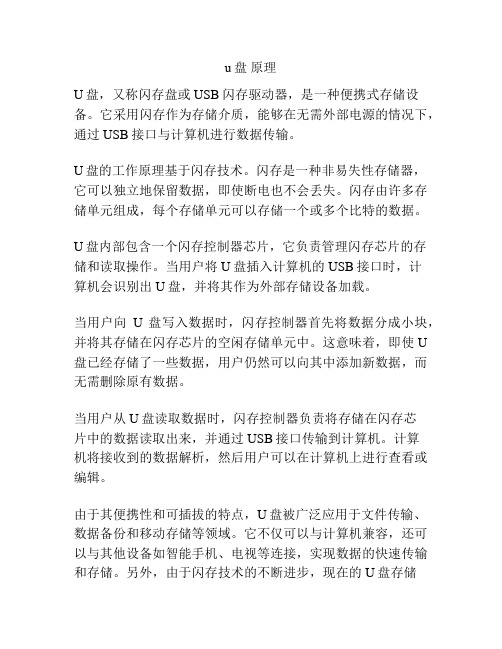
u盘原理
U盘,又称闪存盘或USB闪存驱动器,是一种便携式存储设备。
它采用闪存作为存储介质,能够在无需外部电源的情况下,通过USB接口与计算机进行数据传输。
U盘的工作原理基于闪存技术。
闪存是一种非易失性存储器,它可以独立地保留数据,即使断电也不会丢失。
闪存由许多存储单元组成,每个存储单元可以存储一个或多个比特的数据。
U盘内部包含一个闪存控制器芯片,它负责管理闪存芯片的存储和读取操作。
当用户将U盘插入计算机的USB接口时,计
算机会识别出U盘,并将其作为外部存储设备加载。
当用户向U盘写入数据时,闪存控制器首先将数据分成小块,并将其存储在闪存芯片的空闲存储单元中。
这意味着,即使U 盘已经存储了一些数据,用户仍然可以向其中添加新数据,而无需删除原有数据。
当用户从U盘读取数据时,闪存控制器负责将存储在闪存芯
片中的数据读取出来,并通过USB接口传输到计算机。
计算
机将接收到的数据解析,然后用户可以在计算机上进行查看或编辑。
由于其便携性和可插拔的特点,U盘被广泛应用于文件传输、数据备份和移动存储等领域。
它不仅可以与计算机兼容,还可以与其他设备如智能手机、电视等连接,实现数据的快速传输和存储。
另外,由于闪存技术的不断进步,现在的U盘存储
容量越来越大,速度也越来越快,给用户提供了更多便利和选择。
u盘怎么安装驱动程序
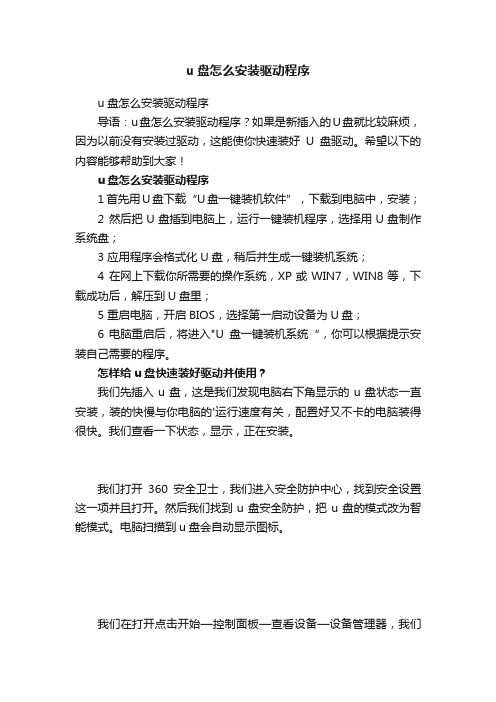
u盘怎么安装驱动程序u盘怎么安装驱动程序导语:u盘怎么安装驱动程序?如果是新插入的U盘就比较麻烦,因为以前没有安装过驱动,这能使你快速装好U盘驱动。
希望以下的内容能够帮助到大家!u盘怎么安装驱动程序1 首先用U盘下载“U盘一键装机软件”,下载到电脑中,安装;2 然后把U盘插到电脑上,运行一键装机程序,选择用U盘制作系统盘;3 应用程序会格式化U盘,稍后并生成一键装机系统;4 在网上下载你所需要的操作系统,XP或WIN7,WIN8等,下载成功后,解压到U盘里;5 重启电脑,开启BIOS,选择第一启动设备为U盘;6 电脑重启后,将进入"U盘一键装机系统“,你可以根据提示安装自己需要的程序。
怎样给u盘快速装好驱动并使用?我们先插入u盘,这是我们发现电脑右下角显示的u盘状态一直安装,装的快慢与你电脑的'运行速度有关,配置好又不卡的电脑装得很快。
我们查看一下状态,显示,正在安装。
我们打开360安全卫士,我们进入安全防护中心,找到安全设置这一项并且打开。
然后我们找到u盘安全防护,把u盘的模式改为智能模式。
电脑扫描到u盘会自动显示图标。
我们在打开点击开始—控制面板—查看设备—设备管理器,我们找到便携设备,看一下,正是u盘。
我们看一下电脑上的正是k盘就是u盘。
我们点击右键更新驱动程序,保证联网状态下自动搜索驱动程序,等待安装完成。
安装完成如下图所示。
这个时候桌面的u盘会显示一个√,并且桌面右上角会出现u盘状态,我们点击一下打开u盘就可以打开了。
记得拔下u盘,点击弹出u盘,显示安全弹出再拔u盘。
这样下次识别u盘就比较容易。
对u 盘损害也小。
让U盘显示成本地磁盘的小妙招

让U盘显示成本地磁盘的小妙招
导读:通常情况下,U盘只有一个盘符,也就是一个分区,随着U盘容量的增大,就有用户在询问是否可以将U盘像硬盘那样进行分区,答案是可以的,要将U盘划分成几个分区之前,必须将U盘改成成本地磁盘,让U盘显示成本地磁盘,一起看下是怎么操作的吧。
1.右键单击“我的电脑”选择“管理”,选中“设备管理器”,在“磁盘驱动器”找到代表U 盘的驱动,右键单击该项,选择“更新驱动程序”
2.单击“下一步”,选择“从列表戒指定位置安装”
3.单击“下一步”,选择“不要搜索,我要自己选择安装的驱动程序”
4.单击“下一步”,选择“从磁盘安装”,单击“浏览”找到“cfadisk.inf”
5.单击“下一步”,在弹出的提示框中点击“是”
6.等待windows 复制文件,在之后提示重新启动电脑框中选择“不重启”
7.打开“我的电脑”,此时就会发现U 盘已经变成本地磁盘了。
将U盘转换成本地磁盘,让U盘显示成本地磁盘是U盘顺利完成分区的首要步骤,方法其实很简单,七个简单的小步骤就能够轻松搞定,有需要的用户可以学习起来哦。
U盘万能驱动怎么安装

U盘万能驱动怎么安装
当前有些伙伴还不了解U盘万能驱动安装操作,为此,下面小编就分享了U盘万能驱动安装方法内容,有需要的朋友来下文看一看吧。
1、下载U盘万能驱动软件包,将压缩包解压后,使用鼠标左键双击打开安装文件。
注:解压压缩包需要使用压缩解压工具,推荐使用WinRAR,技术成熟可靠。
2、选择安装语言,默认列表中只有英语和日语两种,推荐保持默认选择英语,然后点击“OK”。
3、这样就进入安装程序了,直接点击“Next”。
4、选择U盘万能驱动的安装模式,从上至下依次为“经典版”、“精简版”和“自定义”。
“经典版”和“精简版”都会按照默认设定进行安装,无需用户在进行具体操作。
选好后点击“Next”。
5、若选择“Custom”(自定义)选项的话,用户要选择需要的组件,选好后点击下方的“Next”,马上就能安装完成了。
上文就讲解了U盘万能驱动安装方法内容,希望有需要的朋友都来学习哦。
U盘插上电脑不显示U盘盘符而显示CD驱动器问题的解析

U盘插上电脑不显示U盘盘符而显示CD驱动器问题的解析
U盘插上电脑不显示U盘盘符而显示CD驱动器问题的解析
最近有用户在使用U盘的时候遇到了这样一个问题:U盘插到电脑上,显示的不是U盘盘符,而是CD驱动器设备,这是怎么回事呢?有没有解决的办法呢?让店铺整理告诉你吧。
原因分析:
U盘插到电脑显示为CD驱动器的现象大部分可能是用户在量产U 盘的时候,量产成CD-ROM格式了,将U盘量产成U盘光驱了。
解决方法:
1.u盘芯片检测工具chipgenius,检测一下U盘得芯片,下载想对应芯片的量产工具!
2.用量产工具将U盘量产回U盘存储,删除U盘光驱即可!
ChipGenius V4.0b23 绿色免费版
U盘插到电脑上显示CD驱动器的情况并不是什么U盘故障问题,只是用户在量产U盘过程中的一些失误操作而已,只要重新将U盘量回U盘存储就可以把问题解决了。
下载全文。
U盘几种工作模式的区别(ZIP,FDD,HDD)

U盘几种工作模式的区别(ZIP,FDD,HDD)HDD模式和FDD模式建议在ZIP模式不能正常工作时再试用;ZIP模式是指把U盘模拟成ZIP驱动器模式,启动后U盘的盘符是A:HDD模式是指把U盘模拟成硬盘模式;特别注意:如果选择了HDD模式,那么这个启动U盘启动后的盘符是C:,在对启动分区进行操作时就容易产生很多问题,比如:装系统时安装程序会把启动文件写到U盘而不是你硬盘的启动分区!导致系统安装失败。
所以请尽量先选择ZIP模式。
FDD模式是指把U盘模拟成软驱模式,启动后U盘的盘符是A:,这个模式的U盘在一些支持USB-FDD启动的机器上启动时会找不到U盘,所以请酌情使用。
另外如果U盘容量超过了256M,就只能用HDD模式,小于等于256M可以用ZIP模式。
了解了这些,我们就可以利用U盘来做启动盘,如果你的U盘足够到,那么开可以把系统放在U盘里,哈哈到那时你就可以用U盘来安装操作系统了!以下是怎么怎么用U盘来启动的方法:重启电脑,在系统自检的界面上按Del键进入BIOS设置(如果是特殊BIOS,请参考主板手册后确定按哪个键进入BIOS),进入BIOS FEATURES SETUP中,将Boot Sequence(启动顺序)设定为USB-ZIP(或USB-HDD、USB-FDD,请与你制作的U盘工作模式对应)第一,设定的方法是在该项上按PageUP或PageDown键来转换选项。
设定好后按ESC一下,退回BIOS主界面,选择Save and Exit(保存并退出BIOS设置,直接按F10也可以,但不是所有的BIOS都支持)回车确认退出BIOS设置。
注意:有些主板(尤其是老主板)的BIOS中不支持U盘启动,所以会找不到相应的选项。
注意事项:1、制作启动盘之前请备份好U盘上有用的数据,最好能完全格式化一遍U盘。
2、有NTFS分区的硬盘或多硬盘的系统,在DOS下硬盘的盘符排列和在Windows中的顺序可能不一样,请大家自行查找确定,以免误操作。
u盘工作原理

u盘工作原理
U盘,也被称为USB闪存驱动器,是一种常见的便携式存储
设备。
U盘的工作原理是基于闪存存储技术,它采用了非易失性存储器和集成电路技术。
首先,U盘内部有一个控制器芯片,该芯片负责与计算机进行通信,并将数据进行编解码。
当将U盘插入计算机的USB接
口时,计算机会识别到U盘的存在。
接下来,当用户将文件复制到U盘中时,操作系统会将这些
文件进行分割和压缩,然后通过USB接口发送给U盘的控制
器芯片。
控制器芯片会将这些数据转化为信号,并通过闪存接口写入U盘的闪存芯片内部。
在写入数据时,控制器芯片还会对数据进行纠错处理,以提高数据的可靠性。
同时,U盘的闪存芯片还会将数据进行分块存储,以便快速读取。
当需要从U盘中读取数据时,控制器芯片会根据地址寻址的
方式读取存储芯片中的数据,并通过USB接口传输给计算机。
计算机会根据接收到的信号进行解码和解压缩,还原成之前存储的文件。
需要注意的是,U盘的闪存芯片采用的是非易失性存储器,这意味着即使断电也能保持数据的存储。
此外,U盘的存储容量大小取决于闪存芯片的容量大小,通常有多种可选的容量供用户选择。
总之,U盘通过控制器芯片和闪存芯片的配合工作,实现了数据的可靠存储和传输。
它的便携性和高速传输特性使得U盘成为了一种非常常用的存储设备。
- 1、下载文档前请自行甄别文档内容的完整性,平台不提供额外的编辑、内容补充、找答案等附加服务。
- 2、"仅部分预览"的文档,不可在线预览部分如存在完整性等问题,可反馈申请退款(可完整预览的文档不适用该条件!)。
- 3、如文档侵犯您的权益,请联系客服反馈,我们会尽快为您处理(人工客服工作时间:9:00-18:30)。
一、文章所涉及的关键词:1,启动盘2,U盘分区3,活动分区4,系统及优盘格式FAT\FAT32\NTFS 5,DOS 及XP下镜像安装6,DOS下全新安装7,优盘盘符问题.
二、文章所使用的软件:1,U盘生产产商的格式化软件.2,XP操作系统3,磁盘管理大师6中文版(Paragon Hard Disk Manager 6.0)4、dos7.1+winpe镜像版5,矮人DOS4.2版. 6 Win98迷你镜像版(6M) 7、GHOST8.3。
(以上版本都是经本人认真测试筛选,在某一方面的用处并不是版本越高越好。
)
三、文章极不推荐的软件:1,USBOOT 2、FLASBOOT及各种非原生产商匹配的格式化工具。
3,不推荐老毛桃的集成版WINPE及DOS工具箱加MAXDOS加矮人版。
4、不推荐量产工具。
因为这些版本或软件都存在某个问题。
下面详叙。
四、我们做优盘启动盘的目的,第一、不外乎就是想用它来把损坏的XP系统救活,安装一下XP,当然全新安装是最好的了。
镜像安装也可以。
但是有些XP版本没有镜像版。
有些镜像版垃圾多速度慢。
镜像版也不是一般普通市民能做出来的。
比如深入人心的DEEPXP5.2就没有FAT32格式的镜像版。
第二、有时我还们还想用U盘在纯DOS下面搞点小动作。
第三,我们想把U盘分个区,因为现在U盘都比较大。
如果把整个优盘用来做启动盘就是浪费。
更进一步,如果不分区,整个优盘的格式都是FAT 格式,相对于FAT32格式来,要拷资料速度会慢很多。
这是一个重要的问题。
五、我们的最终目的举例:将一个任意品牌的2G的优盘分成N个区,第一区用来作启动盘,其它区用来放资料。
这个启动盘要有以下功能:能在XP系统完全摊痪的情下起动到DOS或XP并通过DOS或XP把瘫痪的系统完全救活。
并且不论以前的系统是FAT32格式还是NTFS格式。
第一步,格式化优盘。
注意一定要用优盘原生产商的格式化软件将优盘格式化成HDD格式(实际上就是硬盘格式)。
优盘官方网站都能下载,很好找的。
注意:格式化完后一定不要关掉格式化软件!U 盘可能会从我的电脑中消失,你反复拔插都看不见优盘。
这里强烈建议优盘不见的情况下一定不要拔掉优盘。
这是优盘格式化后没有被初始化的原因。
是正常的。
(看下面第二步)。
如果你的优盘以前用过USBOOT格式化过,请在此格式化完后一定不要拔优盘,并记住一定要看优盘的属性是否为FAT格式,如果为RAW格式请再在未关闭格式化软件的情况下再次普通格式化。
这一步一定要牢记。
普通格式化完后再格成HDD格式。
不然你的优盘就只能找商家换或报废!!!这就是USBOOT种下的恶果!!!有人要问为什么不格式化成ZIP格式。
因为ZIP格式存在容量问题,如果你是2G的优盘,格式化后将会只有几百M。
这样就浪费了优盘。
因为ZIP格式本身就是小盘容量。
不支持大优盘。
如果你有一个小容量优盘,当然推荐格式化成ZIP格式。
做启动盘也很方便,这里就不讲ZIP格式了。
麻烦的就是HDD格式。
但HDD适合大优盘,也有它的优点。
网上推荐最多的格式化工具是USBOOT。
实际上这个软件的兼容性很差。
常常是做的启动盘,放到另外的机器上就不能启动了。
或者干脆就是在本机上都不能启动!所以不推荐USBOOT。
第二步,给优盘分区。
极力推荐XP自带分的磁盘管理分区。
就在控制面版里面,具体位置:控制面版----管理工具-----计算机管理------磁盘管理,点开后会发现一个“磁盘1”,里面有一个盘,那个就是优盘。
最左边提示未初始化,你就点右键初始化。
初始化后看右边。
右边生成了一个盘(同时在我的电脑中优盘出现了)。
再点此优盘右键,删除磁盘分区,删掉后再点右键。
会发现有个新建磁盘分区选项。
就点它啦。
一步一步下去。
随你分几个区(如果以后想合并分区也是在这个地方删除逻辑分区)。
在分区的同时它会自动格式化。
不要在我的电脑中点右键格式化。
这样也有可能导致格式化不成功导致优盘报废。
严重注意:分区不要用网上的任何分区软件!!更不要用什么量产工具!!!兼容性也差,搞不好会砸了你的优盘。
而且英文界面,一不留神就完蛋。
量产工具可逆转性麻烦。
而且还要看U盘的主控芯片型号。
又得去找软件测试型号。
而且风险大。
第三步,将DOS7.1+WINPE的镜像系统用GHOST8.3解压到优盘的第一分区。
为了能让优盘启动。
而且HDD格式实际上就是硬盘格式。
所以我们必须将这个第一分区指定为活动分区(上面在厂商格式化软件中生成了活动分区,然而在系统分区过程又丢掉了活动分区,所以分区后要特别用另外的软件指定活动分区。
)。
不然直接解压进去U盘也是不会启动的!打开磁盘管理大师6中文版(Paragon Hard Disk Manager 6.0),这个软件会发现U盘,而且会发现它有几个分区。
由于是中文版的,这就方便了。
你用右键点U盘的第一分区,出现的菜单中有个“设置为活动的”,点它就行了。
点了后第一分区会做个一个标记,活动分区设置成功!!!。
该U盘就是一个正正规规的启动盘了。
如果这时软件提示有的分区未被格式化。
你不要管它。
更不要去格式化。
实际上已被格式化了。
只是软件不同,识别不一样罢了。
第四步:将U盘插上重启电脑。
当然主板一定是要支持HDD启动。
不然讲这些就没意义了。
判断主板是否支持U盘动,最好的办法就是在BIOS默认状态下关机情况下拨掉硬盘线。
不用再在BIOS里设置什么。
当然这是判断。
支持的话还要进入BIOS设置U盘为第一硬盘。
由于BIOS厂商和版本不一。
这里就不讲怎么设了。
自己网上查去。
设好后启动电脑。
这时会发现优盘真的启动了!!!。
而且是完全抛开硬盘在启动。
也就是说你拔下硬盘,它一样会启动到XP或DOS状态。
由于XP的兼容性好。
至今没发现在什么电脑上启动不起来的情况。
通过WINPE启动到XP界面可对硬盘实行镜像安装,这个比较简单。
不论什么格式都能安装的。
但那个DOS7.1就不一样了。
DOS7.1在有的电脑上可启动。
有的电脑上不能启动。
第五步:解决优盘盘符为C盘的问题。
最要命的是一直困扰广大市民的一个严重问题,那就是DOS7.1启动成功后你会发现盘符是C:。
这个C可不好啦。
它是优盘的启动盘!!。
并不是硬盘的C盘。
这样会使我们从DOS下全新安装XP完全失败。
因为你安装目的盘是在U盘上了。
为了解决这个问题。
我们发现,把WINPE启动到桌面上时,安装矮人DOS4.2版。
就象在平时的系统上安装软件一样啦。
这个实际上是安装到你的U盘上的,以后也不会消失!!!,并且它会自动进入你的启动菜单。
启动时选择DOS矮人进入纯DOS,这时我们发现了。
原来U盘的盘符不再是C盘了。
也不是D盘。
而是最后几个盘。
这样我们就可以通过调用U盘中的系统安装程序对硬盘进行直接全新安装了。
当然如果硬盘是NTFS格式可以通过DOS调用PQ转成FAT32再进行安装。
经过测试发现,这个方案也有存在在少数电脑上不能对硬盘直接安装的情况。
这里我们又准备了一个万无一失的方案。
那就是将U盘通直接启动到DOS。
用GHOSTDOS版解压U盘里的WIN98进入硬盘的活动分区。
拔掉重启电脑再拔掉U盘。
这时硬盘会自动重启进入WIN98。
当然WIN98就可以进入DOS了。
而且可以在C盘全新安装XP了。
也可以通过WINPE启动到桌面上,将仅有6M大小的WIN98镜像解压到硬盘以前C盘中。
(注意这里的C盘是指硬盘的活动分区,并不一定就是C盘。
)为了方便在DOS下操作,请将用得上的DOS外部命令及操作系统事先拷入硬盘的其它分区中。
然后重启电脑掉并在重启时拔掉U盘。
这时硬盘会自动用微型WIN98启动。
它当然可以直接进入DOS了。
这样就是完全抛开优盘在DOS下操作了。
随便你安装什么系统了。
顺便建议在以后的使用中不要使硬盘的启动盘成为NTFS格式。
这样在以后的维护中不方便。
最后申明:本方法适用于所有类型的可启动型U盘。
本文中提及的软件版权归原著作者所有。
如要转载此文,请注明.。
